
2113
.pdfТаблица 8. Описание полей Инспектора свойств страницы Цвет
Наименование действия |
Описание |
|
или изображение кнопки |
||
|
||
|
Данная группа параметров позволяет выбрать |
|
Изменение цвета |
свойства объекта, к которым будет применяться |
|
|
действие в режиме Исполнение |
|
|
При установке данного флажка возникновение |
|
Цвет заливки |
события приведет к дискретному изменению на- |
|
чального цвета заливки объекта на цвет, установ- |
||
|
||
|
ленный правее флажка |
|
|
При установке данного флажка возникновение |
|
Цвет линии |
события приведет к дискретному изменению на- |
|
чального цвета линии, изображающей контур |
||
|
||
|
объекта, на цвет, установленный правее флажка |
|
|
При установке данного флажка возникновение |
|
Цвет тени |
события приведет к дискретному изменению на- |
|
чального цвета тени объекта на цвет, установ- |
||
|
||
|
ленный правее флажка |
|
Добавить |
Данная кнопка предназначена для добавления |
|
условия в список существующих из верхней час- |
||
|
||
|
ти поля Источник данных |
|
Изменить |
Данная кнопка позволяет отредактировать ранее |
|
|
введенное условие изменения цвета |
|
Исключить |
Данная кнопка предназначена для удаления од- |
|
ного из имеющихся условий изменения цвета |
||
|
||
Изменить порядок |
Данные кнопки служат для изменения взаимного |
|
расположения установленных событий в списке |
||
|
Источник данных |
|
Удалить |
Кнопка предназначена для удаления динамиче- |
|
ского соединения Цвет |
||
|
||
|
Предназначено для идентификации объекта при |
|
Имя объекта |
программном доступе к его свойствам через OLE |
|
|
Automation |
|
|
Может содержать краткое описание объекта, ко- |
|
Описание |
торое после ввода будет выводиться в виде под- |
|
|
сказки (Tooltip) |
|
Специальные данные |
Используется для ввода произвольных данных |
|
пользователя |
||
|
131
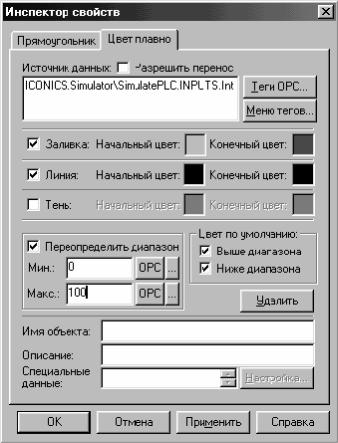
Плавное изменение цвета
Инструмент Плавное изменение цвета (вызывается нажатием
кнопки  ) позволяет установить динамическое соединение объекта с источником данных, при котором цвет графического объекта в режиме Исполнение будет динамически изменяться. Изменение цвета происходит плавно в заданном диапазоне цветов в зависимости от значения, определяемого полем Источник данных.
) позволяет установить динамическое соединение объекта с источником данных, при котором цвет графического объекта в режиме Исполнение будет динамически изменяться. Изменение цвета происходит плавно в заданном диапазоне цветов в зависимости от значения, определяемого полем Источник данных.
Для установления динамического соединения Плавное изменение цвета выделите объект. Выберите строку Плавное изменение цвета подменю Действия меню Динамика или нажмите кнопку Плавное изменение цвета набора инструментов Динамика. На экран монитора будет выведена диалоговая панель Инспектор свойств с выбранной страницей Цвет плавно, внешний вид которой показан на рис. 56.
Рис. 56. Инспектор свойств – страница Цвет плавно
132
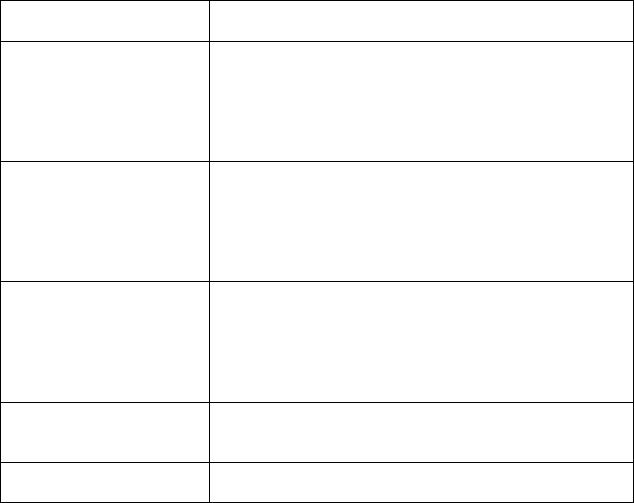
Введите имя тега, локальной переменной или псевдоним в поле Источник данных или воспользуйтесь кнопками Теги OPC или Меню тегов для указания имени источника данных. Установите флажки для цветов графического объекта, которые должны изменяться. При необходимости переопределите диапазон значений Источника данных. Выберите начальный и конечный цвета для заливки, линии и тени объекта. При необходимости установите флажки Выше/Ниже диапазона в группе Цвет по умолчанию. Цвет по умолчанию может быть изменен на основной странице свойств статического объекта. Таким образом, если значение связанного источника данных будет выходить за пределы диапазона, установленного в группе параметров Переопределить диапазон, к объекту будут применены цвета по умолчанию.
Таблица 9. Описание полей Инспектора свойств страницы Цвет плавно
Наименование действия
Описание
или изображение кнопки
При установке данного флажка попадание значений источника данных в диапазон, установленный в груп-
Цвет заливки
пе параметров Переопределить диапазон, приведет к плавному изменению цвета заливки от установленного в поле Начальный цвет до цвета в поле Конечный цвет
При установке данного флажка попадание значений источника данных в диапазон, установленный в груп-
Цвет линии
пе параметров Переопределить диапазон, приведет к плавному изменению цвета линии контура объекта от установленного в поле Начальный цвет до цвета в по-
ле Конечный цвет
При установке данного флажка попадание значений источника данных в диапазон, установленный в груп-
Цвет тени
пе параметров Переопределить диапазон, приведет к плавному изменению цвета тени объекта от установленного в поле Начальный цвет до цвета в поле Ко-
нечный цвет
Флажки данной группы позволяют указать, что при Цвет по умолчанию выходе значения источника данных за установленные
пределы объект будет иметь цвета по умолчанию
Удалить
Кнопка предназначена для удаления динамического соединения Цвет
133
|
Окончание табл. 9 |
|
|
|
|
Наименование действия |
Описание |
|
или изображение кнопки |
||
|
||
|
Установка данного флажка позволяет установить от- |
|
Переопределить диапазон |
личный от используемого по умолчанию диапазон |
|
|
значений связанного источника данных |
|
Мин. |
После установки флажка Переопределить диапазон |
|
данное поле позволяет установить границы значений |
||
Макс. |
||
связанного источника данных |
||
|
||
|
Кнопки, расположенные справа от полей Мин. и |
|
ОРС |
Макс., позволяют установить в качестве нижней и |
|
верхней границ источника данных значения тегов OPC |
||
|
||
|
путем вызова Навигатора тегов OPC |
|
|
Назначение данных кнопок аналогично назначению |
|
... |
кнопки Меню тегов по отношению к полям Мин. и |
|
|
Макс |
|
|
Предназначено для идентификации объекта при про- |
|
Имя объекта |
граммном доступе к его свойствам через OLE |
|
|
Automation |
|
|
Может содержать краткое описание объекта, которое |
|
Описание |
после ввода будет выводиться в виде подсказки |
|
|
(Tooltip) |
|
Специальные данные |
Используется для ввода произвольных данных пользо- |
|
вателя |
||
|
Прерывистое отображение
Графический объект, для которого установлено динамическое соединение Прерывистое отображение (вызывается нажатием кнопки
 ), в режиме Исполнение отображается прерывисто («мигает») с установленным периодом в зависимости от логического состояния связанного источника данных или имеет альтернативные цвета заливки, линии и тени (находится в альтернативном состоянии). По умолчанию при выполнении заданного условия Прерывисто, если True/False, объект исчезает и вновь появляется с периодом, установленным в поле Период (мс). Например, установка переключателя Прерывисто, если False, инициирует в режиме Исполнение прерывистое отображение объекта, если значение связанного с ним источником данных равно ЛОЖЬ (False). Если в группе параметров Альтернативное состояние установлен переключатель Изменить цвет, то при выполнении заданного условия будет про-
), в режиме Исполнение отображается прерывисто («мигает») с установленным периодом в зависимости от логического состояния связанного источника данных или имеет альтернативные цвета заливки, линии и тени (находится в альтернативном состоянии). По умолчанию при выполнении заданного условия Прерывисто, если True/False, объект исчезает и вновь появляется с периодом, установленным в поле Период (мс). Например, установка переключателя Прерывисто, если False, инициирует в режиме Исполнение прерывистое отображение объекта, если значение связанного с ним источником данных равно ЛОЖЬ (False). Если в группе параметров Альтернативное состояние установлен переключатель Изменить цвет, то при выполнении заданного условия будет про-
134
исходить смена цветов заливки, линии и тени объекта. Например, если исходным цветом объекта является зеленый и установлен переключа-
тель Изменить цвет, а также флажки Цвет заливки (красный) и Цвет линии (красный), то при выполнении заданного условия будет происходить периодическое изменение цвета заливки и линии контура объекта с зеленого на красный.
Как указывалось выше, период прерывистого отображения устанавливается в поле Период (мс). Если установлен переключатель Альтернативное состояние пока не прерывисто, то при выполнении условия, противоположного заданному для прерывистого отображения, объект будет переходить в альтернативное состояние. Например, если исходным цветом объекта является зеленый и установлены переключа-
тель Изменить цвет, а также флажки Цвет заливки (красный), Цвет линии (красный) и Альтернативное состояние, пока не прерывисто, то при выполнении заданного условия будет происходить периодическое изменение цвета заливки и линии контура объекта с зеленого на красный. При выполнении условия, противоположного заданному для прерывистого отображения, заливка и контурная линия объекта будут непрерывно отображаться красным цветом.
Для установления динамического соединения Прерывистое отображение выделите объект. Выберите строку Прерывистое отображение подменю Действия меню Динамика или нажмите кнопку Прерывистое отображение набора инструментов Динамика. На экран монитора будет выведена диалоговая панель Инспектор свойств с выбранной страницей Прерывистое отображение, внешний вид которой показан на рис. 57.
Введите имя тега, локальной переменной или псевдоним в поле Источник данных или воспользуйтесь кнопками Теги OPC или Меню тегов для указания имени источника данных. Источник данных должен представлять в качестве значения одно из двух логических состояний ИСТИНА (True) или ЛОЖЬ (False). Задайте условие, при выполнении которого в режиме Исполнение объект будет отображаться прерывисто, для чего установите в требуемое состояние переключатель Прерывисто, если True/False. Выберите альтернативное состояние объекта при прерывистом отображении в группе параметров Альтернативное состояние. При необходимости установите флажок Альтернативное состояние, если не прерывисто.
135
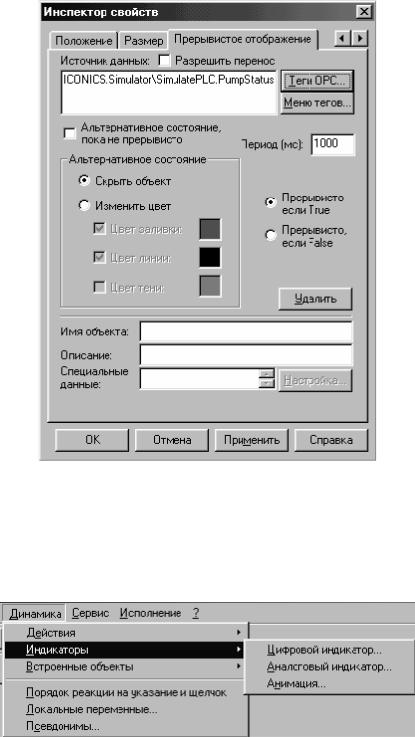
Рис. 57. Инспектор свойств – страница Прерывистое отображение
Подменю Индикаторы
Внешний вид подменю Индикаторы приведен на рис. 58.
Рис. 58. Подменю Индикаторы
Индикаторы предназначены для отображения графических объектов выбранной группы, когда значения связанного источника данных
136
равны заданным или находятся в установленных поддиапазонах. Имеются 3 типа индикаторов:
1.Аналоговый индикатор – один из нескольких графических объектов группы, к которым применен данный тип динамики, отображается
вместе своего создания в рабочей области экранной формы, когда значение связанного источника данных находится в пределах выбранного поддиапазона. При этом остальные объекты группы не отображаются. Переход значения источника данных в другой поддиапазон приводит к скрытию ранее отображаемого объекта и включению отображения другого графического объекта группы, которому соответствует текущий поддиапазон. Количество поддиапазонов равно количеству графических объектов в группе. Единицы измерения в поддиапазонах – проценты от полной шкалы значения связанного источника данных.
2.Цифровой индикатор – графические объекты группы, к которым применен данный тип динамики, отображаются в месте своего создания в рабочей области экранной формы, когда связанные источники данных находятся в заданном логическом состоянии ИСТИНА (True) или ЛОЖЬ (False). Если источники данных принимают противоположное состояние, установленное во время создания индикатора, то это приводит к скрытию ранее отображаемого объекта. Количество источников данных равно количеству графических объектов в группе.
3.Анимация – каждый графический объект группы, к которой применен указанный тип динамики, рассматривается в виде кадра с заданным номером в последовательности отображения. Автоматическая смена кадров с заданным периодом осуществляется в режиме Исполнение, когда связанный источник данных находится в выбранном логическом состоянии ИСТИНА (True) или ЛОЖЬ (False).
Цифровой индикатор
Динамическое соединение Цифровой индикатор (вызывается на-
жатием кнопки  ) позволяет связывать отдельные графические объекты из объединенных в группу с соответствующими источниками данных, имеющими булев тип. В режиме Исполнение переход значения связанного источника данных в состояние ИСТИНА (True) (или ЛОЖЬ (False)) приводит к появлению соответствующего графического объекта на экране. В каждый момент времени может отображаться только один графический объект из нескольких, связанных с одним и тем же источ-
) позволяет связывать отдельные графические объекты из объединенных в группу с соответствующими источниками данных, имеющими булев тип. В режиме Исполнение переход значения связанного источника данных в состояние ИСТИНА (True) (или ЛОЖЬ (False)) приводит к появлению соответствующего графического объекта на экране. В каждый момент времени может отображаться только один графический объект из нескольких, связанных с одним и тем же источ-
137
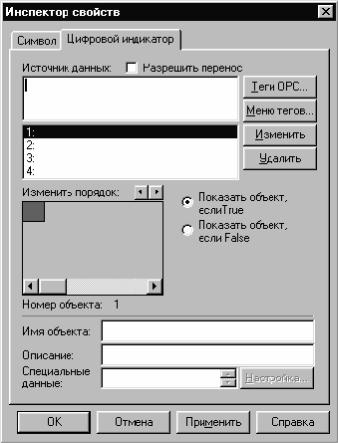
ником данных. Например, если два объекта связаны с одним и тем же источником данных, то переход указанного источника в выбранное логическое состояние приведет к появлению объекта, который находится ближе к вершине списка связанных объектов, чем второй объект.
Для создания цифрового индикатора выделите два или более графических объектов, выберите строку Цифровой индикатор подменю
Индикаторы меню Динамика или нажмите кнопку Цифровой индика-
тор. На экран монитора будет выведена диалоговая панель Инспектор свойств с выбранной страницей Цифровой индикатор, внешний вид которой показан на рис. 59.
Рис. 59. Инспектор свойств – страница Цифровой индикатор
Выполните настройку параметров цифрового индикатора. Установите динамические соединения для объектов, образующих цифровой индикатор.
138
Таблица 10. Описание полей Инспектора свойств страницы Цветовой индикатор
Наименование действия |
Описание |
|
или изображение кнопки |
||
|
||
|
Данное поле предназначено для ввода имени источ- |
|
|
ника данных (тега OPC, локальной переменной, кон- |
|
|
станты или псевдонима), булево значение которого |
|
|
будет определять наличие на экране связанного гра- |
|
Источник данных |
фического объекта. Верхняя область поля содержит |
|
вводимое или текущее редактируемое имя источни- |
||
|
||
|
ка данных или выражение. Нижняя область содер- |
|
|
жит список источников данных, номера элементов |
|
|
которого задают последовательность отображения |
|
|
связанных графических объектов |
|
Изменить |
Данная кнопка предназначена для ввода или изме- |
|
нения существующего источника данных, выбран- |
||
|
ного в списке поля Источник данных |
|
Удалить |
Данная кнопка предназначена для удаления текуще- |
|
го выбранного источника данных в списке |
||
|
||
|
Данное поле содержит номер графического объекта |
|
Номер объекта |
в последовательности отображения, который связан |
|
|
с текущим выбранным источником данных в списке |
|
Изменить порядок |
Данные кнопки служат для изменения нумерации |
|
объектов в последовательности отображения |
||
|
||
|
При установке данного переключателя выбранный |
|
Показать объект, если |
объект будет появляться на экране, если связанный с |
|
True |
ним источник данных находится в состоянии логи- |
|
|
ческой 1 |
|
|
При установке данного переключателя выбранный |
|
Показать объект, если |
объект будет появляться на экране, если связанный с |
|
False |
ним источник данных находится в состоянии логи- |
|
|
ческого нуля |
|
|
Аналоговый индикатор |
Динамическое соединение Аналоговый индикатор (вызывается
нажатием кнопки  ) позволяет связывать отдельные графические объекты из объединенных в группу со значением источника данных. В режиме Исполнение каждый объект группы отображается в месте своего создания в рабочей области экранной формы, когда значение связанного с группой источника данных находится в пределах поддиапазона, соответствующего данному объекту.
) позволяет связывать отдельные графические объекты из объединенных в группу со значением источника данных. В режиме Исполнение каждый объект группы отображается в месте своего создания в рабочей области экранной формы, когда значение связанного с группой источника данных находится в пределах поддиапазона, соответствующего данному объекту.
139
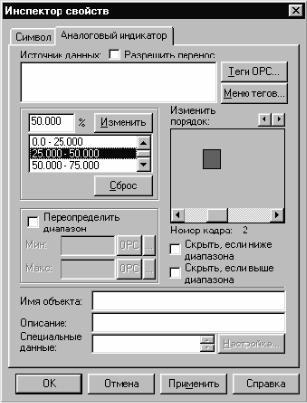
Для создания аналогового индикатора выделите два или более графических объектов. Выберите строку Аналоговый индикатор подме-
ню Индикаторы меню Динамика или нажмите кнопку Аналоговый ин-
дикатор панели инструментов Динамика. На экран монитора будет выведена диалоговая панель Инспектор свойств с выбранной страницей Аналоговый индикатор, внешний вид которой показан на рис. 60.
Рис. 60. Инспектор свойств – страница Аналоговый индикатор
Введите имя тега, локальной переменной или псевдоним в поле Источник данных или воспользуйтесь кнопками Теги OPC или Меню тегов для выбора источника данных. Количество поддиапазонов, на которое разбивается полный диапазон значений связанного источника данных, равно количеству графических объектов группы. Выберите поддиапазон в списке %. Верхнее граничное значение диапазона будет отображено в поле, расположенном слева от символа ‘%’. С помощью кнопок Изменить порядок выберите графический объект группы, который должен появляться на экране при попадании значения связанного источника данных в пределы выбранного диапазона. Повторите описанные выше действия для связи остальных поддиапазонов с графическими
140
